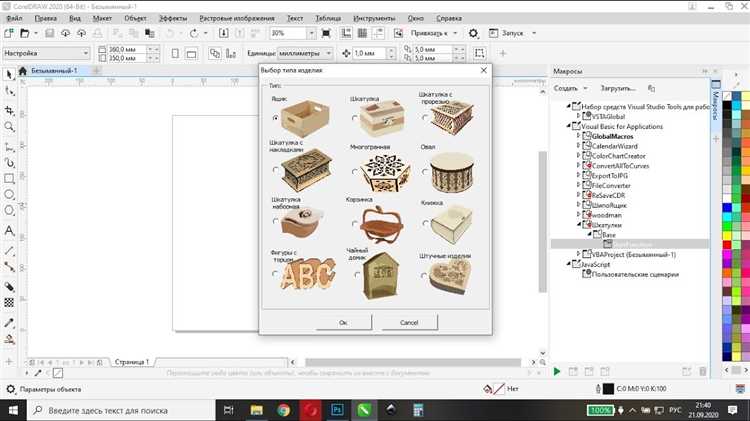
Макросы в CorelDRAW позволяют автоматизировать повторяющиеся задачи и значительно ускорить работу с векторной графикой. Для создания макроса потребуется базовое знание встроенного редактора VBA и понимание структуры документа CorelDRAW.
Первый этап – открытие редактора макросов через меню Инструменты → Макросы → Редактор VBA. Здесь создаётся новый модуль, где будет писаться код. Важно сразу определить цель макроса и конкретные действия, которые он должен выполнять: от простого выделения объектов до комплексной обработки элементов.
Вторая стадия – написание кода с использованием объектов CorelDRAW, таких как Document, Shape и Layer. Рекомендуется использовать встроенную справку и примеры из официальной документации для корректного обращения к API CorelDRAW. Завершая работу, макрос сохраняется и тестируется непосредственно в интерфейсе программы, что позволяет быстро отладить ошибки и оптимизировать алгоритм.
Подготовка среды CorelDRAW для создания макросов
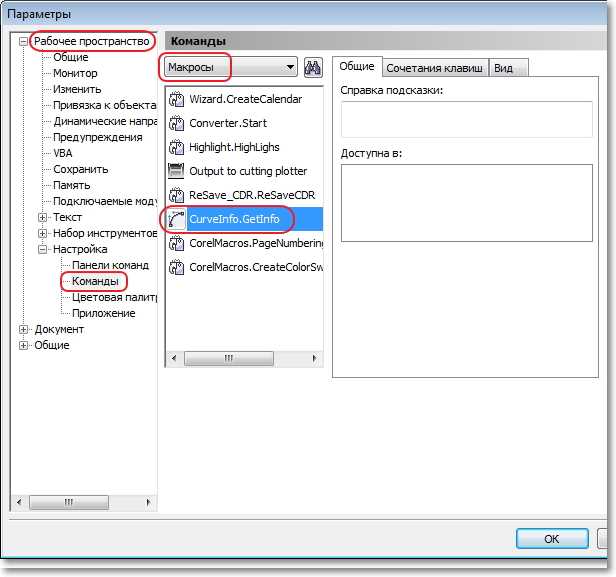
Для начала работы с макросами в CorelDRAW необходимо активировать встроенный редактор VBA (Visual Basic for Applications). В версиях CorelDRAW начиная с X6 VBA по умолчанию включен, но может потребоваться ручная установка через установщик программы.
Убедитесь, что установлен пакет VBA. Это можно проверить через меню Инструменты > Visual Basic > Visual Basic Editor. Если пункт неактивен, запустите инсталлятор CorelDRAW и добавьте компонент VBA.
Откройте редактор VBA комбинацией клавиш Alt + F11. В среде редактора создайте новый проект через меню File > New Project. Рекомендуется сохранять макросы в отдельном файле с расширением .gms для удобства управления и переноса.
В настройках CorelDRAW перейдите в Опции > Макросы и включите опцию Разрешить все макросы для тестирования кода. После завершения разработки можно переключить настройки безопасности на более строгие уровни.
Настройте структуру проекта: создайте модули, формы и классы в редакторе VBA, распределяя код по функциональным блокам. Это облегчает отладку и поддержку макроса.
Для эффективной работы подключите библиотеку CorelDRAW через Tools > References и отметьте CorelDRAW Type Library, чтобы использовать объекты и методы с автодополнением и проверкой синтаксиса.
Рекомендуется заранее подготовить образец документа с элементами, которые будут задействованы в макросе, чтобы сразу тестировать работу кода в реальных условиях.
Выбор языка программирования для макроса в CorelDRAW
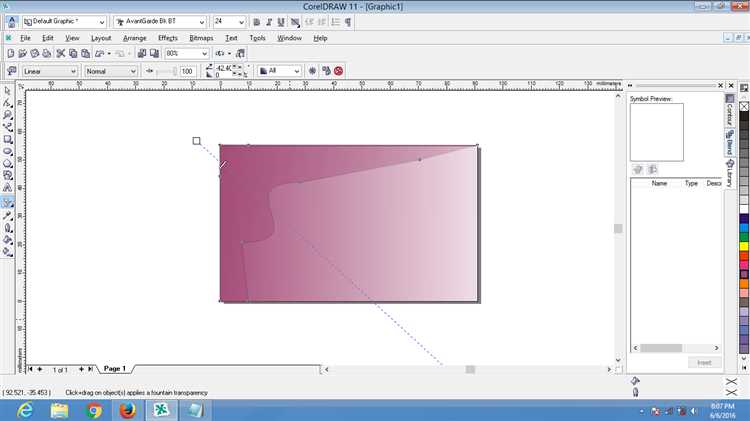
CorelDRAW поддерживает два основных языка для создания макросов: VBA (Visual Basic for Applications) и VSTA (Visual Studio Tools for Applications). VBA интегрирован в CorelDRAW и обеспечивает быстрый старт благодаря знакомому синтаксису и обширной документации. Он подходит для простых и средних по сложности задач, где требуется автоматизация рутинных операций и создание пользовательских функций с минимальными затратами времени.
VSTA основан на .NET Framework и позволяет писать макросы на C# или VB.NET. Этот вариант более мощный и гибкий, подходит для сложных проектов с требованием расширенного взаимодействия с внешними библиотеками и API. Использование VSTA требует установки дополнительного программного обеспечения и знаний в области .NET-разработки, но открывает доступ к современным возможностям программирования и объектно-ориентированным подходам.
Выбор языка зависит от конкретных задач и уровня владения программированием. Для быстрого создания макросов с базовой логикой рекомендуется VBA. Если проект предполагает интеграцию с другими приложениями, использование сложных структур данных или масштабируемость, стоит выбрать VSTA с C#.
CorelDRAW также поддерживает взаимодействие с другими языками через COM-интерфейсы, но это требует дополнительных знаний и редко оправдано для стандартных макросов. При планировании разработки стоит учитывать совместимость с будущими версиями CorelDRAW – Microsoft активно поддерживает VBA, но развитие VSTA и .NET-инструментов более динамично.
Для новичков оптимальным выбором является VBA, благодаря встроенной среде разработки и доступным ресурсам. Продвинутым пользователям с опытом в C# рекомендуется использовать VSTA для максимальной производительности и гибкости макросов.
Запись простого макроса с помощью встроенного редактора

CorelDRAW позволяет записывать макросы без программирования, используя встроенный редактор VBA. Для записи простого макроса выполните следующие шаги:
- Откройте CorelDRAW и перейдите в меню Инструменты → Макросы → Записать новый макрос.
- В появившемся окне задайте имя макроса и выберите проект для его сохранения. Лучше создавать новые проекты для упорядочивания макросов.
- Нажмите Начать запись. Все ваши действия в CorelDRAW теперь будут автоматически фиксироваться.
- Выполните нужные действия: выделите объекты, примените эффекты, измените свойства. Например, нарисуйте прямоугольник и залейте его цветом.
- Для остановки записи откройте меню макросов и выберите Остановить запись.
- Чтобы проверить работу макроса, выберите его в списке и нажмите Выполнить. Действия должны повториться автоматически.
Записанные макросы сохраняются в формате VBA и могут быть открыты в редакторе для доработки. Встроенный редактор доступен через Инструменты → Макросы → Редактировать макросы.
- Перед записью убедитесь, что все необходимые панели и инструменты активированы, чтобы макрос мог записать полные действия.
- Не записывайте лишние действия, чтобы макрос оставался компактным и эффективным.
- Используйте понятные имена макросов и проектов для удобства навигации.
- Записанный макрос можно запустить не только вручную, но и назначить на горячую клавишу.
Запись макроса – быстрый способ автоматизировать повторяющиеся задачи без знания программирования. Для более сложных сценариев используйте встроенный редактор VBA для редактирования и создания скриптов.
Редактирование кода макроса для автоматизации рутинных задач
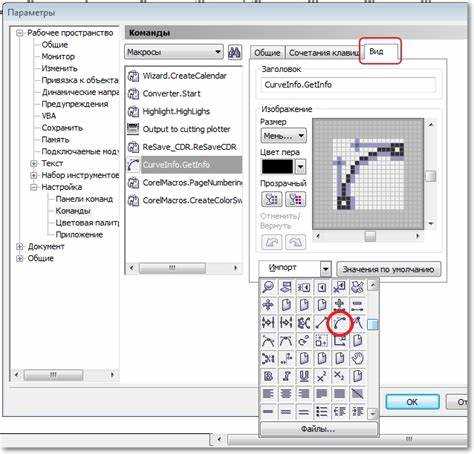
Для редактирования макроса в CorelDRAW откройте редактор VBA через меню «Инструменты» → «Макросы» → «Редактор VBA». В проекте выберите нужный модуль и перейдите к конкретной процедуре, отвечающей за автоматизацию.
При работе с кодом используйте переменные с понятными именами и комментируйте ключевые блоки. Это облегчит дальнейшую поддержку и изменения. Для ускорения рутинных операций применяйте методы объекта Document и его дочерних элементов: Shape, Layer, Page.
Добавляйте циклы и условия для обработки нескольких объектов сразу, например, выделенных фигур. Используйте функции CorelDRAW API для изменения атрибутов: заливки, контуров, размеров и положения. Для интеграции с внешними данными применяйте объекты FileSystemObject и работу с текстовыми файлами.
Оптимизируйте код, удаляя избыточные вызовы методов и минимизируя повторяющиеся действия. Используйте встроенные функции и объекты CorelDRAW, а не ручное управление каждым элементом, чтобы повысить производительность макроса.
Для расширения функционала применяйте обработку событий документа и пользовательских форм. Это позволит автоматически реагировать на изменения и создавать более гибкие инструменты автоматизации.
Тестирование и отладка макроса внутри CorelDRAW

Для проверки корректности работы макроса используйте встроенный редактор VBA CorelDRAW. Запуск отладки начинается с открытия редактора через меню Инструменты > Макросы > Редактор Visual Basic или нажатием Alt+F11.
- В редакторе откройте нужный модуль с макросом.
- Установите точки останова (breakpoints) на строках кода, где хотите приостановить выполнение и проанализировать состояние переменных. Для этого кликните слева от строки или нажмите
F9. - Запустите макрос через кнопку Выполнить (
F5) в редакторе или из CorelDRAW через Инструменты > Макросы > Выполнить макрос. - Когда выполнение дойдёт до точки останова, изучите значения переменных в окне Локальные переменные или наведите курсор на переменную для просмотра её значения.
- Используйте окно Наблюдение для отслеживания конкретных переменных или выражений, добавляя их через контекстное меню.
- Для поэтапного прохождения кода используйте
F8(шаг с заходом в процедуры) иShift+F8(шаг с обходом процедур).
В случае ошибок выполнение прерывается, и редактор показывает строку с проблемой. Внимательно прочитайте сообщение об ошибке и используйте информацию для корректировки кода.
- Проверяйте корректность объектов CorelDRAW, к которым обращается макрос: активный документ, выделенные объекты, страницы.
- Тестируйте макрос на реальных файлах с типичными для вашего проекта данными.
- Если макрос работает с внешними ресурсами (файлы, базы данных), проверяйте пути и доступность до выполнения основных операций.
После внесения изменений сохраняйте макрос и перезапускайте отладку для проверки исправлений. Так вы избежите накопления ошибок и улучшите стабильность работы макроса.
Сохранение и запуск макроса в различных проектах
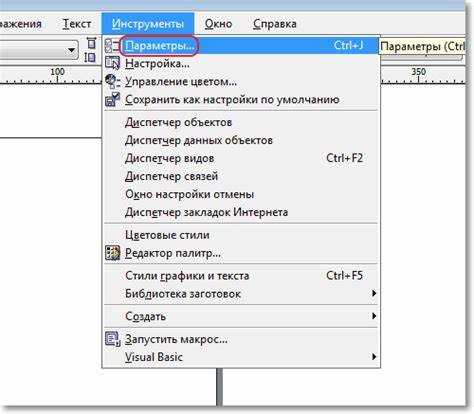
После создания макроса в CorelDRAW сохраните его в отдельном файле с расширением .gms через редактор VBA. Для этого выберите пункт «Сохранить как» в меню редактора и укажите папку, предназначенную для хранения макросов, чтобы обеспечить доступ к ним из других проектов.
Чтобы запустить макрос в новом проекте, откройте CorelDRAW и перейдите в меню «Инструменты» → «Макросы» → «Макросы». В диалоговом окне нажмите «Загрузить» и укажите путь к сохранённому файлу .gms. После загрузки макрос появится в списке доступных, и его можно запускать без повторного написания кода.
Рекомендуется структурировать макросы по функционалу и хранить их в подпапках внутри каталога макросов CorelDRAW. Это ускорит поиск нужного скрипта и минимизирует ошибки при подключении.
Для автоматизации запуска макроса в проекте используйте привязку макроса к горячим клавишам через «Инструменты» → «Настройка» → «Команды» → «Макросы». Таким образом, макрос будет доступен во всех открываемых документах без дополнительной загрузки.
При передаче проекта коллегам сохраняйте файл макроса отдельно и указывайте путь к нему, либо интегрируйте макрос непосредственно в документ CorelDRAW с помощью встроенного редактора VBA. Это гарантирует, что макрос будет работать на любом компьютере с CorelDRAW.
Вопрос-ответ:
Какие базовые шаги нужно выполнить для создания макроса в CorelDRAW?
Для создания макроса в CorelDRAW сначала нужно открыть редактор макросов через меню «Инструменты» → «Макросы» → «Редактор макросов». Затем создайте новый модуль или проект, в котором будет писаться код на VBA. После этого можно записывать действия или писать код вручную, используя объекты и методы CorelDRAW. В завершение макрос сохраняется и запускается для проверки результата.
Какие задачи можно автоматизировать с помощью макросов в CorelDRAW?
Макросы в CorelDRAW позволяют автоматизировать повторяющиеся действия, такие как массовое изменение свойств объектов (цвета, шрифты, размеры), создание сложных композиций из базовых элементов, экспорт файлов в определённые форматы с заданными параметрами, а также пакетную обработку нескольких документов. Это помогает экономить время и уменьшить количество ошибок при выполнении однотипных операций.
Как отладить макрос, если он не работает так, как ожидается?
Если макрос не выполняется корректно, полезно использовать встроенные инструменты отладки VBA. Можно поставить точки останова, чтобы программа приостановилась на определённых строках кода, и пошагово пройти выполнение. Также стоит проверить правильность обращения к объектам CorelDRAW, убедиться в отсутствии синтаксических ошибок и логических неточностей. Логирование значений переменных во время работы макроса помогает понять, где именно происходит сбой.
Можно ли использовать макросы CorelDRAW для работы с несколькими файлами одновременно?
Да, макросы поддерживают обработку нескольких документов. В коде можно написать цикл, который открывает каждый нужный файл, выполняет нужные операции (например, редактирование или экспорт), и затем закрывает файл. Это позволяет быстро выполнить одинаковые действия над большим количеством проектов без необходимости открывать и редактировать их вручную по одному.






